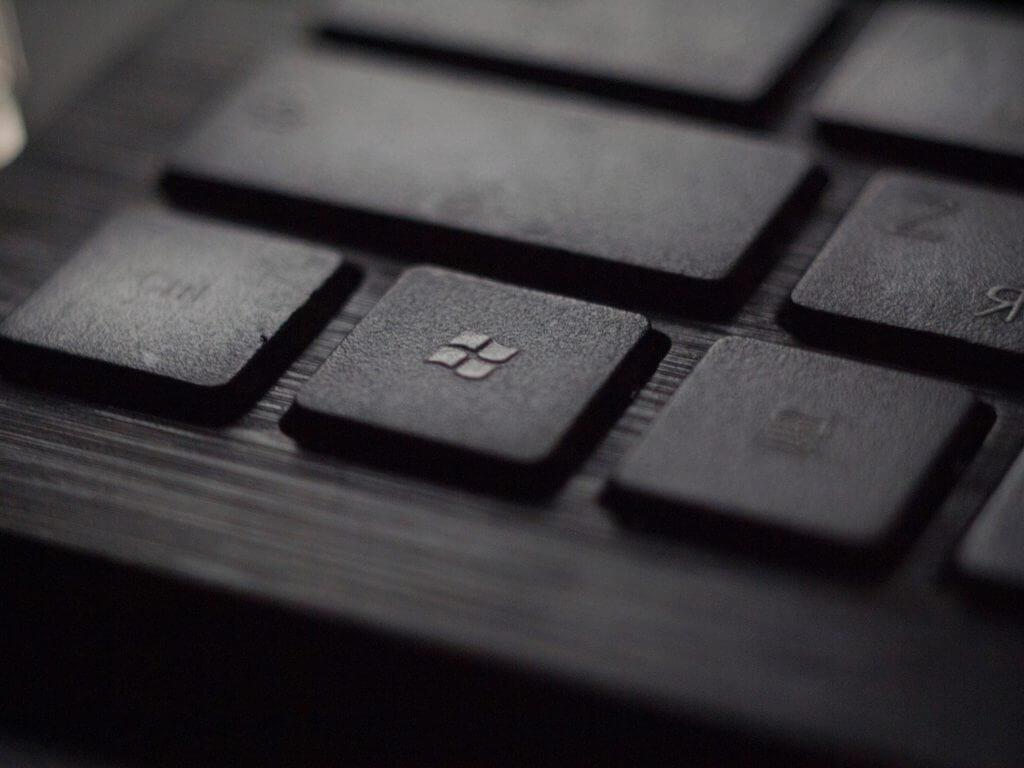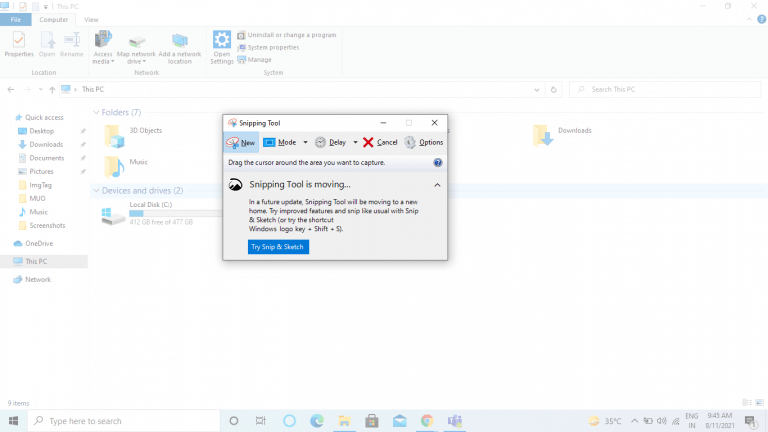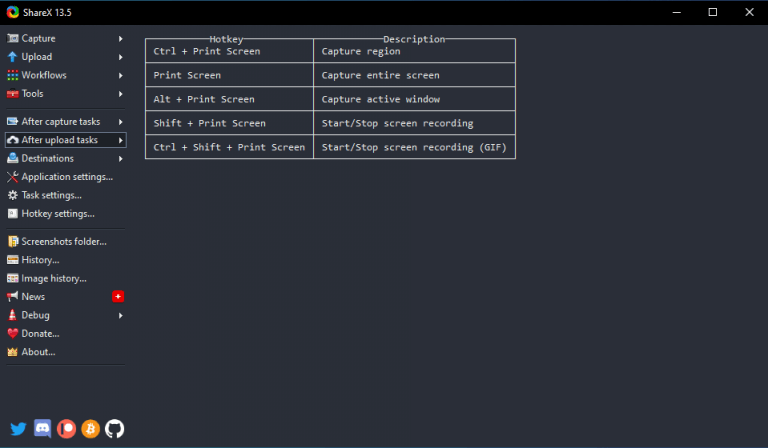Så du funderar på att ta en skärmdump på Windows 10? Om du är någon som måste hantera förklaringar mycket, är det högst troligt att du gör det. Och ta det från någon som gör det dagligen, skärmdumpar fungerar. Faktum är att att ta skärmdumpar på Windows hjälper dig inte bara att minska antalet ord du annars skulle ha använt, utan det låter dig också ge ett omedelbart svar till din publik.
Med det i åtanke presenterar vi den här kompakta guiden om olika metoder för att ta en skärmdump på Windows 10.
Låt oss hoppa direkt in.
1. Ta en skärmdump av ett specifikt område med klippverktyget
Låt oss börja med den lättaste, minimalistiska appen först och, som ett resultat, min personliga favorit: Snipping Tool. Det är en gratis app från Microsoft som låter dig skärmklippa vilken del av din Windows-skärm som helst. Microsoft hade planerat att ersätta Snipping Tool med Snip & Sketch (nedan), men arbetar nu på en ny version av Snipping Tool för Windows 11.
För att starta Snipping Tool, skriv bara ”snipping” i Startmenyns sökfält och välj den bästa matchningen från autosuggestion.
När appen har startat klickar du på Ny knappen för att starta skärmbildstagningsprocessen. Nu, tryck och håll ner musen och dra den över området som du vill fånga. När du har gjort det släpper du musen för att fånga skärmen. Om du gillar bilden kan du äntligen spara den som en skärmdump.
Förutom att ta enkla Windows-skärmdumpar kan du också prova olika lägen. Totalt erbjuder Snipping Tool fyra olika lägen. De är: friformsklipp, rektangulärt klipp, fönsterklipp och helskärmsklipp.
Dessutom har den också en fördröjningsfunktion, genom vilken du kan fördröja dina skärmdumpar med några sekunder.
Observera att Microsoft har övervägt att slå samman Snipping Tool med Snip & Sketch (ett annat gratis verktyg av dem) vid nästa uppdatering. Så använd den medan den fortfarande är här.
2. Fånga hela skärmen med Print Screen
Den här metoden är lämplig för dig om du vill anpassa skärmdumpen efter dina önskemål.
Hitta och tryck på Skärmdump knappen på ditt tangentbord för att ta ett skärmklipp av hela skärmen. Men få inte panik om du inte hittar den. Ofta skrivs även Print Screen som Prt Sc på tangentbordet – så se till att du letar efter det.
När du trycker på knappen sparas en bild på din dators urklipp istället för att sparas som en skärmdump direkt. För det måste du öppna och spara den på valfritt redigeringsverktyg som Paint.NET, Paint, etc. När du har öppnat verktyget kan du klistra in bilden (Ctrl + V) från ditt urklipp där. Slutligen kan du spara bilden.
3. Använd Windows-tangenten + Print Screen för att skärmklippa hela skärmen
Det snabbaste sättet att ta en skärmdump är genom att trycka Windows-nyckel och Prt Sc tillsammans. Du kommer att se miniatyrbilden i det nedre vänstra hörnet så snart skärmdumpen har tagits.
Det kommer att lagras i mappen skärmdumpar i mappen Bilder\Skärmdumpar.
4. Ta en skärmdump av ett specifikt fönster
Men vad händer om du har flera fönster öppna på skärmen och du bara vill fånga ett specifikt fönster?
Tack och lov har Microsoft gett oss ett alternativ att göra det med Alt + Windows-tangent + Prt Sc. Så fort du trycker på knappen kommer en skärmdump att tas och lagras i mappen Videos/Captures.
5. Använd Snip & Sketch
Ursprungligen introducerades som en ersättning för Snipping Tool, Snip & Sketch-appen är tillgänglig på Windows 10 1809 och senare versioner.
Du kan starta den genom att trycka på Windows-tangent + Shift + S.
Efter att ha tryckt på Windows-tangenten + Skift + S-kombinationen kan du välja mellan olika typer av skärmdumpsprocedurer, till exempel helskärmsklipp, fönsterklipp, frihetsklipp eller rektangulärt klipp. Observera att när du lyckats fånga ett specifikt område, kommer ditt skärmklipp att lagras på klippbordet, precis som i Prt Scr-metoden.
Du kan sedan öppna en redigerare, klistra in bilden från ditt urklipp där och göra eventuella sista redigeringar du vill göra innan du sparar den i ett användbart format.
6. Använd appar från tredje part
Naturligtvis behöver du inte nöja dig med standardapplikationerna. Eftersom vi pratar om Windows finns det massor av professionella kvalitetsappar för dig, tillgängliga gratis.
ShareX
ShareX är en sådan gratis tredjepartsapp. Det är lätt; snabbt; och har dessutom varit i spel i över 13 år. Så det är stabilt också. Det är också öppen källkod och som ett resultat är det också öppet för anpassning.
Förutom dess skärmdumpsfångstmöjligheter, erbjuder ShareX dock skärminspelnings- och konverteringsfunktioner.
För att komma igång med att använda ShareX, ladda ner det från den officiella ShareX-webbplatsen. Alternativt kan du också få det från Microsoft Store.
När du först öppnar ShareX-appen ser du flera alternativ för att ta skärmdumpen på Windows 10. Om du till exempel vill skärmklippa ett aktivt Windows kan du trycka på Alt + Print Screen. Den har andra sådana genvägar för att ta en skärmdump, som du kan se från bilden ovan.
När du klickar på Fånga från det övre vänstra hörnet ser du en mängd andra funktioner att välja mellan, såsom skärminspelning, skärmdumpsfördröjning, rullande inspelning och så vidare.
Ha kul med att ta skärmdumpar på Windows
Skärmdumpar är ett användbart hjälpmedel att ha i din kommunikationsverktygslåda. Vi hoppas att en eller flera av dessa metoder var lämpliga för dina behov och hjälpte dig att ta dina skärmdumpar.
FAQ
Hur skriver man en bra lektionsplan för gymnasiet?
Lär känna dina bitar. Precis som alla bra berättelser behöver en bra lektionsplan en början, mitten och slutet. Planera ett sätt att introducera ämnet som får dina elever att tänka på vad de redan kan, skapa kopplingar i hjärnan. Planera mer än en aktivitet för att introducera och öva på nytt material.
Hur kan jag förbättra min engelska undervisning?
Om du undervisar i innehåll, fundera på hur du kan koppla det till att läsa, skriva, lyssna och tala för dina engelska elever. Ha alltid ditt slutmål i åtanke, och att veta vart du planerar att nå i slutet av lektionen kommer att hjälpa dig när du arbetar dig igenom det.
Vad är det bästa sättet att bygga en lång kropp?
SAMMANFATTNING -Få mycket magert protein. Håll dig borta från enkla kolhydrater, fet eller bearbetad mat och söta saker. Håll ditt sockerintag till ett minimum. Gör kalcium till din bästa vän. -Träning går hand i hand med en balanserad kost för att bygga en stark, hälsosam, lång kropp.
Vilken är den bästa helkroppsträningen för långa killar?
Dag 1: Helkroppsträning för långa killar 1 Trap Bar Marklyft 5 12, 10, 8, 5, 5 2 Neutral Grip Hantel Bänkpress 4 8-12 3 Z Press 3 8-12 4 Bredt grepp böjt över rad 3 12 5 Stäng Grip upp hakan
Hur kan jag bygga en större överkropp?
När du börjar ditt träningspass för att hjälpa till att bygga en större överkropp, fokusera på ett större antal repetitioner med varje övning du gör. Högre repetitioner bygger styrka, men inte lika mycket som lägre repetitioner. Om du vill bygga massa och styrka inkluderar en kombination av både höga och låga rep övningar.
Hur bygger man muskelmassa samtidigt som man lyfter vikter?
Använd ett långsamt tempo när du utför dessa övningar. Ett 2/0/2 rep-tempo borde göra susen. Det här programmet kan användas för att både lägga till muskelmassa eller fettförlust beroende på mängden kalorier du konsumerar vid den tidpunkten. När du har avslutat det här träningsprogrammet för långlyftare, ta en hel vecka att ladda ner.
Hur kan jag öka min längd på en vecka?
Använd yoga för att maximera din längd Om riktade hållningsövningar inte är din grej, ge yoga ett försök. Denna träning för hela kroppen kan stärka dina muskler, anpassa din kropp och hjälpa till med din hållning. Detta hjälper dig att stå längre.
Hur skriver man en lektionsplanering för gymnasieelever?
Att skriva lektionsplaneringar för gymnasieelever måste utmana och utbilda dem på lämpligt sätt och kommer att bygga på en lärares förkunskaper i ämnet. Lär dig mer om hur du skriver en lektionsplan, utvecklar mål och strategier och hur du inkluderar olika material. Uppdaterad: 2021-11-26
Hur skriver man ett lektionsplansmål?
I början av varje lektion, skriv ditt lektionsplansmål överst. Det ska vara otroligt enkelt. Något i stil med, ”Elever kommer att kunna identifiera olika djurkroppsstrukturer som möjliggör att äta, andas, röra sig och frodas.” I grund och botten är det vad dina elever kan göra efter att du är klar med dem!
Hur skriver man en omfattande lektionsplan för tillbaka till skolan?
Med skolstartssäsongen precis runt hörnet bör det vara din första prioritet att möta dina elevers behov när du skriver en omfattande plan. Lektionsplanen bör utformas så att den inkluderar solida mål baserade på statliga standarder för att engagera eleverna i en målcentrerad inlärningsupplevelse. 1. Konstlektionsplan 2.
Vad gör en bra lektionsplan?
Dina lektionsplaner behöver inte vara komplexa eller långa – de behöver bara innehålla element om vad du undervisar, hur du ska undervisa i det här materialet och vilka mål och mål du vill att dina elever ska uppfylla som en del av läroplanen.
Hur kan jag förbättra min engelska hemma utan en handledare?
Berätta för din familj och vänner om din studieplan. Få dem att pressa dig att studera och låt dem inte avbryta dig. Öva de fyra kärnfärdigheterna: läsa, skriva, tala och lyssna. De måste alla bearbetas för att du ska bli bättre. Håll en anteckningsbok med nya ord du lär dig.